Android消息个数提醒控件使用详解
作者:潘建成
这篇文章主要为大家详细介绍了Android消息个数提醒控件的使用方法,具有一定的参考价值,感兴趣的小伙伴们可以参考一下
前言
在QQ中有消息个数提醒的控件,虽然现在没用到,但是以后可能会用到,所以就实现它,也不难。
实现
效果图如下:
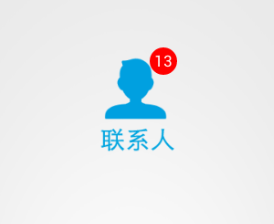
先贴源码了:
public class TipNumberView extends TextView {
private Paint mBgPaint ;
PaintFlagsDrawFilter pfd;
public TipNumberView(Context context, AttributeSet attrs) {
super(context, attrs);
//初始化画笔
mBgPaint = new Paint();
mBgPaint.setColor(Color.RED);
mBgPaint.setAntiAlias(true);
pfd = new PaintFlagsDrawFilter(0, Paint.ANTI_ALIAS_FLAG|Paint.FILTER_BITMAP_FLAG);
}
public TipNumberView(Context context) {
this(context,null);
}
@Override
protected void onMeasure(int widthMeasureSpec, int heightMeasureSpec) {
super.onMeasure(widthMeasureSpec, heightMeasureSpec);
//得到测量的高度和宽度
int measuredWidth = getMeasuredWidth();
int measuredHeight = getMeasuredHeight();
int max = Math.max(measuredWidth, measuredHeight);
//设置控件区域大小
setMeasuredDimension(max, max);
}
//设置背景颜色
@Override
public void setBackgroundColor(int color){
mBgPaint.setColor(color);
}
/**
* 设置通知个数显示
* @param text
*/
public void setNotifiText(int text){
setText(text+"");
}
public void setNotifiText(String text){
setText(text);
}
//绘图
@Override
public void draw(Canvas canvas) {
//设置绘图无锯齿
canvas.setDrawFilter(pfd);
canvas.drawCircle(getWidth()/2, getHeight()/2, Math.max(getWidth()/2, getHeight())/2, mBgPaint);
super.draw(canvas);
}
}
我是直接继承至TextView,因为TextView有setText方法,所以只需要绘制圆形的红色背景,然后调用方法setText即可,这就是实现的思路。
先要覆盖onMeasure方法来得到宽度和高度,因为背景为圆形,所以我们取宽度和高度两者之间的最大值,然后设置控件大小为一个正方形,在这个正方形的矩形里面,调用drawCircle方法来绘制圆形,设置画笔的颜色为红色即可。
小结
在布局文件使用这个类的时候,要设置android:gravity为center,这样数字就可以居中了,之所以没有继承View来进行写,因为View还要自己去画数字,这样就增加了难度,不值得了。
源码下载点击这里。
以上就是本文的全部内容,希望对大家的学习有所帮助,也希望大家多多支持脚本之家。
